使用这个软件可以通过电脑来控制家里的电视安装软件以及进行其他的电视设置,这样就可以不用使用U盘这么麻烦了。需要注意的是开心电视助手只有电脑版本,大家看好教程之后按照教程来进行操作设置。
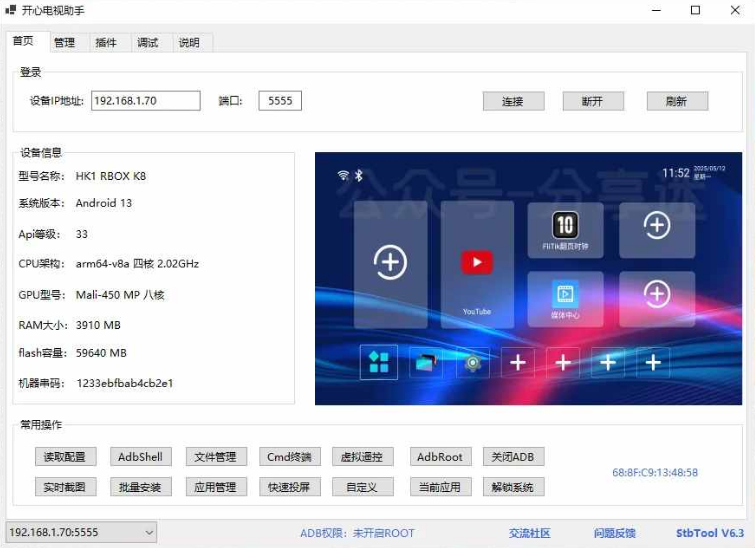
开心电视助手介绍
开心电视助手是由@剑心开发的一款针对安卓设备打造的远程管理工具。它不仅支持便捷安装第三方APK、远程截图、虚拟遥控器等基础功能,还提供了一键去广告、优化系统、刷第三方ROM固件等高级功能。
该工具支持自定义加载bat批处理、py脚本等插件,可以实现免拆批量刷盒子和一键备份机顶盒系统固件。新版6.3增加了检测串号异常功能,修复了命令行输入未知bug,并增强了快速投屏功能,新增了虚拟显示器支持。
无论是家中老旧的电视或盒子,还是最新的旗舰设备,开心电视助手都能帮助你深度管理和优化它们。
开心电视助手功能
1.支持便捷安装第三方APK、远程截图、虚拟遥控器等功能,适合初学者。
2.提供刷机、优化系统、去广告等高级功能,满足发烧友需求。
3.自定义加载bat批处理、py脚本等插件,实现免拆批量刷盒子和一键备份机顶盒系统固件。
开心电视助手端口号是多少
首先你的电视机和电脑必须在同一个局域网内,然后开启电视机的 ADB 模式,大家可以自己搜索下你电视机的开启方式,例如搜索:“电视机型号+ADB”。或者看看之前的 投影仪开启ADB 的方法,都一样的。
如果是小米电视机那就很简单,设置 → 关于 → 产品型号 → 产品型号连点七次,开发模式就开启了,返回账号与安全,就见到 ADB 调试选项。
打开ADB调试后,接着运行开心电视助手 (YesStbToolV3P.exe),输入你电视机的 IP 地址,通常在网络链接里面可以看到 IP 地址,ADB 默认的端口是 5555。
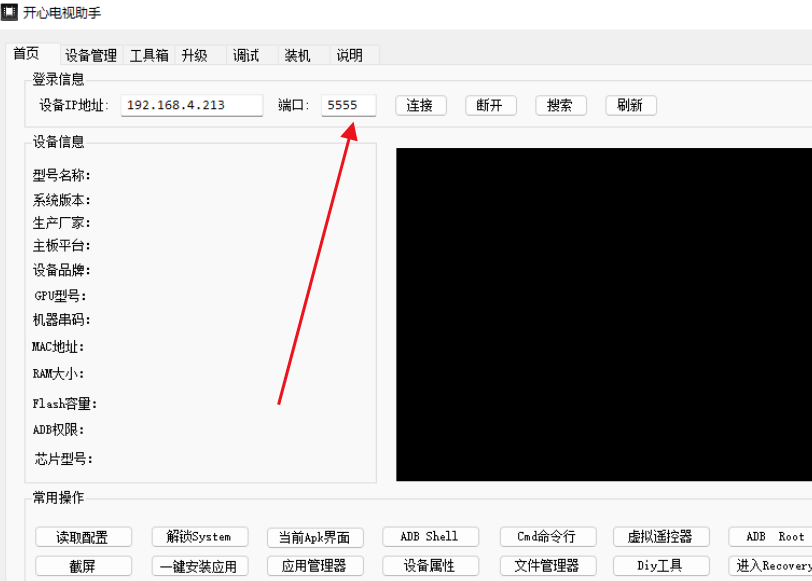
连接成功后你就可以在应用管理里面进行远程安装/卸载APK应用了,也可以发送文件到电视上,例如视频文件啥的,就不用通过移动硬盘/U盘啥的去传输了。
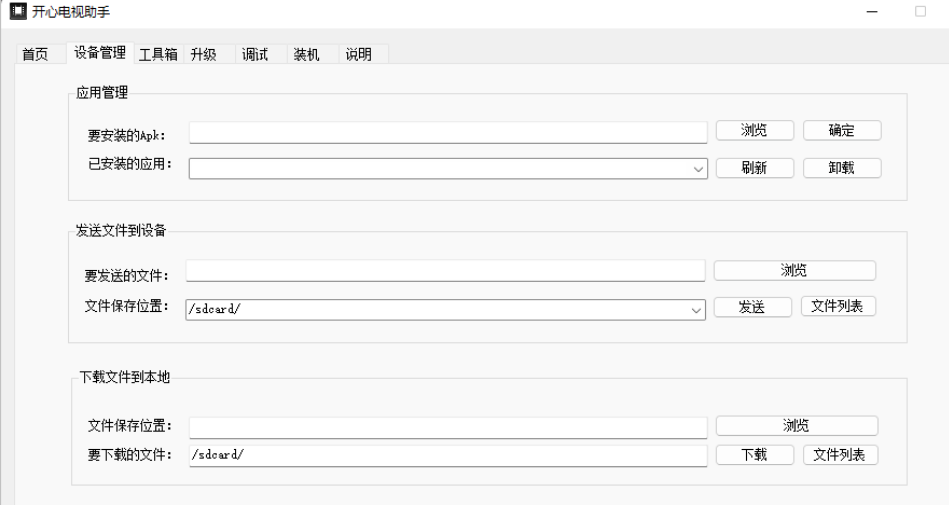
开心电视助手使用教程
1、下载并进行解压后即可获得开心盒子助手
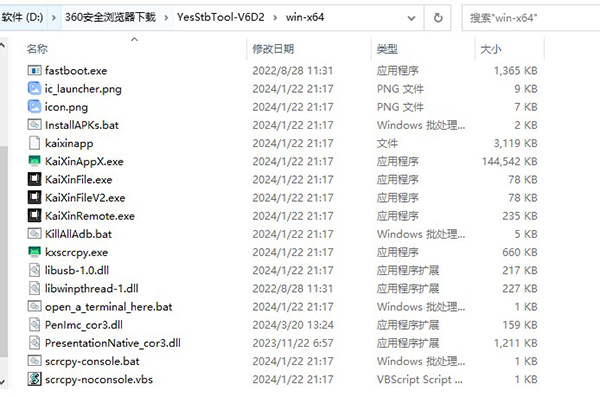
2、双击“YesStbToolNew.exe”即可直接运行启动软件,无需安装
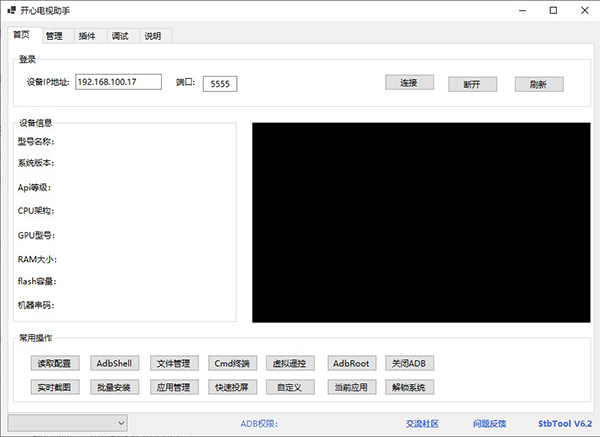
3、接着可以开始通过设备IP地址进行设备连接,完成设备连接后点击常规操作功能可以对连接的设备进行功能使用
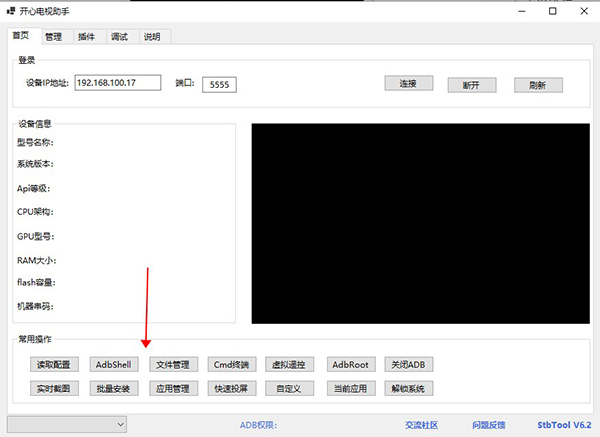
4、点击设备管理按钮进入应用管理界面可以添加应用apk进行下载或者发送等操作
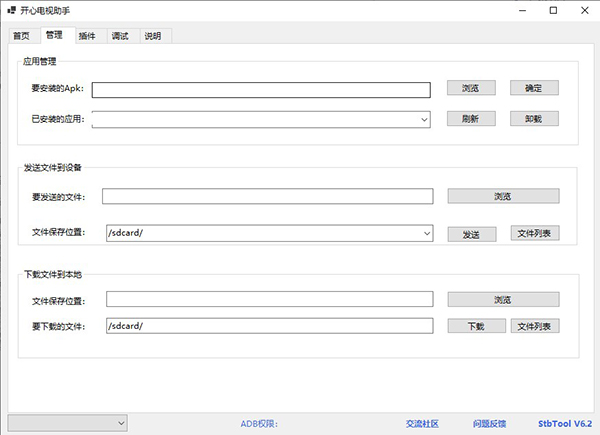
5、点击插件可以对连接的设备进行管理,可以进行设备功能执行和停止
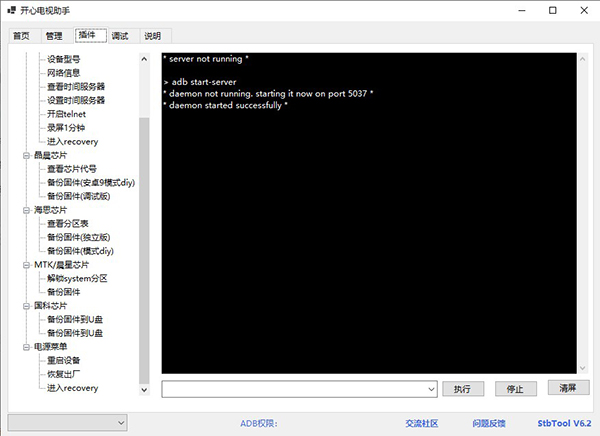
6、点击调试按钮可以对海斯芯片以及晶晨芯片进行调试
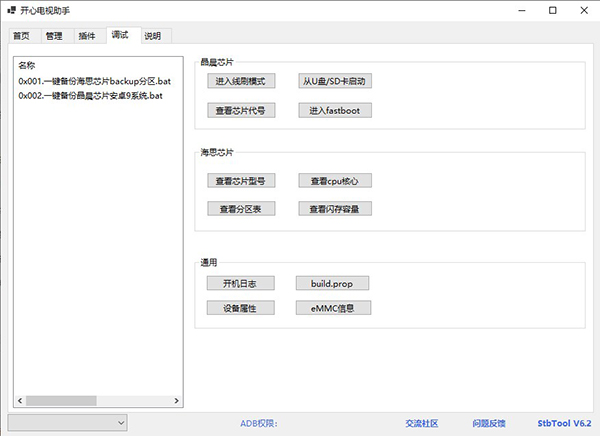
更新日志
v6.3版本
1、增加检测串号异常功能;
2、修复命令行输入未知bug;
3、快速投屏功能增加虚拟显示器。
- PC官方版
- 安卓官方手机版
- IOS官方手机版









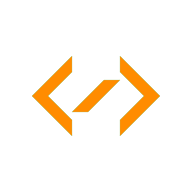
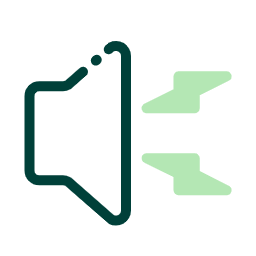



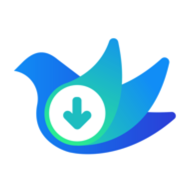
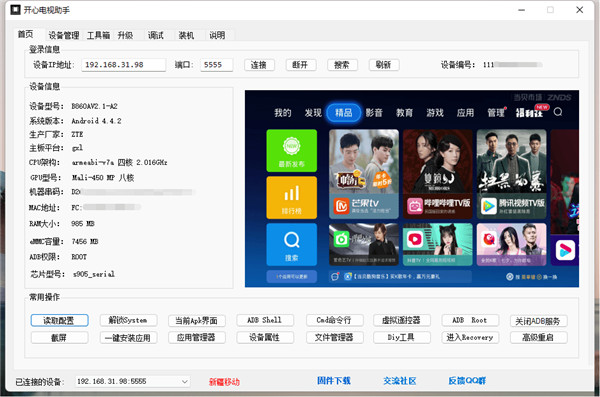

 六花刷步数软件1.0.9 手机版
六花刷步数软件1.0.9 手机版
 流氓兔影院(全网影视解析系统)v9.26 最新版
流氓兔影院(全网影视解析系统)v9.26 最新版
 大饼ai变声器电脑pc客户端v1.2.4 官方版
大饼ai变声器电脑pc客户端v1.2.4 官方版
 幕连投屏电脑版v1.1.9.17 官方版
幕连投屏电脑版v1.1.9.17 官方版
 魔镜慧眼监控电脑版v2.0.26.230419 官方版
魔镜慧眼监控电脑版v2.0.26.230419 官方版
 MAXHUB客户端电脑版1.5.2 官方版
MAXHUB客户端电脑版1.5.2 官方版
 云音乐歌词提取软件v5.9 免费版
云音乐歌词提取软件v5.9 免费版
 芦笋提词器电脑版2.0.3 官方PC版
芦笋提词器电脑版2.0.3 官方PC版
 金舟投屏电脑接收端2.2.0.0 官方版
金舟投屏电脑接收端2.2.0.0 官方版
 vray6.0(V-Ray 6 for 3ds Max 2023)免费版
vray6.0(V-Ray 6 for 3ds Max 2023)免费版
 Adobe Media Encoder 2023中文版v23.0 免费版
Adobe Media Encoder 2023中文版v23.0 免费版
 Adobe Audition 2023 中文版v23.0.0.54 免费版
Adobe Audition 2023 中文版v23.0.0.54 免费版
 veyon电子教室管理软件4.7.4.0 官方版
veyon电子教室管理软件4.7.4.0 官方版
 WeCam视频演播室2.0.9 官方版
WeCam视频演播室2.0.9 官方版
 土豆录屏软件1.0.7 免费版
土豆录屏软件1.0.7 免费版
 酷狗MV直链解析下载工具1.0 无水印版
酷狗MV直链解析下载工具1.0 无水印版
 zoom视频会议电脑客户端5.13.4 (11835) Windows版
zoom视频会议电脑客户端5.13.4 (11835) Windows版
 水印云去水印软件2.3.0 官方版
水印云去水印软件2.3.0 官方版
 Subtitle Edit 中文破解版(字幕制作软件)3.6.6 免费版
Subtitle Edit 中文破解版(字幕制作软件)3.6.6 免费版
 沃方录屏软件1.0.0.7 官方版
沃方录屏软件1.0.0.7 官方版
 DreamScene2视频桌面软件2.0 免费版
DreamScene2视频桌面软件2.0 免费版
 乐播投屏电脑版5.2.22.0 最新免费版
乐播投屏电脑版5.2.22.0 最新免费版
 知意配音电脑版3.4.81 官方版
知意配音电脑版3.4.81 官方版
 酷狗直播伴侣6.78.3.780 官方正式版
酷狗直播伴侣6.78.3.780 官方正式版
 录音啦windows旗舰版13.1 官方正式版
录音啦windows旗舰版13.1 官方正式版
 斗鱼直播管家1.2.11.0 官方pc版
斗鱼直播管家1.2.11.0 官方pc版
 企鹅电竞直播助手2.29.335.15 官网最新版【主播必备】
企鹅电竞直播助手2.29.335.15 官网最新版【主播必备】
 半岛音频音效助手1.0 免费版
半岛音频音效助手1.0 免费版





 飞转OCR文字识别软件1.7.9 官方版
飞转OCR文字识别软件1.7.9 官方版 Adobe Audition 2022 中文破解版22.4.0 免费
Adobe Audition 2022 中文破解版22.4.0 免费 太极拳24式音乐mp3格式免费下载
太极拳24式音乐mp3格式免费下载 音悦台mv下载(音悦台MV批量解析)2.0 绿色免
音悦台mv下载(音悦台MV批量解析)2.0 绿色免 枫叶SWF转换器12.2.6.0 最新版
枫叶SWF转换器12.2.6.0 最新版 凡凡讲述人1.0 win7绿色版【附使用教程】
凡凡讲述人1.0 win7绿色版【附使用教程】 排版工具(PageMaker)7.0汉化版
排版工具(PageMaker)7.0汉化版 AD Sound Recorder(音频录音工具)5.6.5 安装
AD Sound Recorder(音频录音工具)5.6.5 安装 五音2简谱输入法(简谱输入软件)2.5.0.1122
五音2简谱输入法(简谱输入软件)2.5.0.1122  VLC流光助手(VLC Streamer Helper)5.26 官网
VLC流光助手(VLC Streamer Helper)5.26 官网